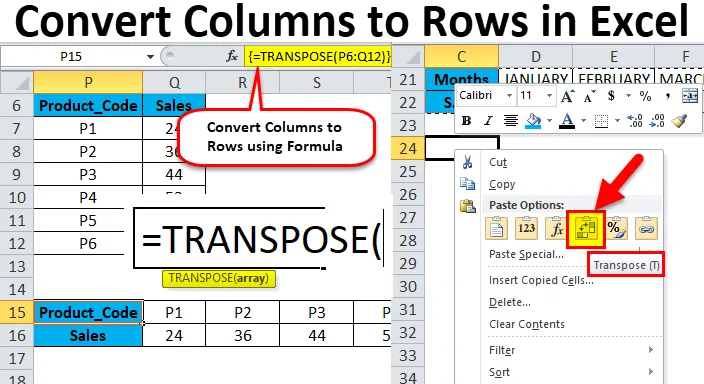
Stupci Excela do redaka (Sadržaj)
- Stupci do redaka u Excelu
- Kako pretvoriti stupce u retke u Excelu pomoću Transpose?
Stupci do redaka u Excelu
- Ponekad je potrebno zakrenuti ili pretvoriti stupce u redove ili ih okretati za bolju analizu podataka i prezentaciju podataka u programu Excel.
- To se može učiniti bilo kopiranjem i lijepljenjem. tj. Upotreba opcije Paste Special Transpose za pretvaranje stupaca u redove ili retke u stupce u excel, a druga je opcija pomoću funkcije Transpose.
- Obje metode su jednostavne, jednostavne i fleksibilne za upotrebu, a postupak se naziva i promjena u orijentaciji niza stanica.
Lijepljenje posebne mogućnosti.
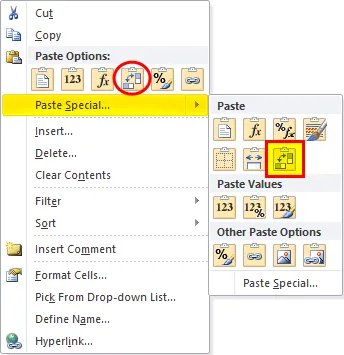
Tipka prečaca za posebnu paste:
Nakon što ste kopirali raspon ćelije koju je potrebno transponirati, kliknite Alt + E + S u ćeliju u koju želite zalijepiti poseban dijaloški okvir pojavit će se prozor s mogućnostima transponiranja.
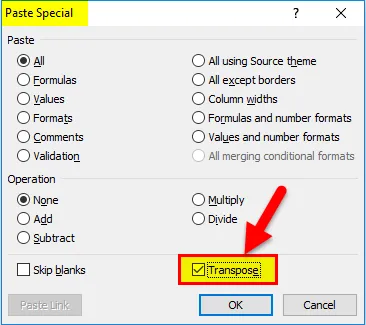
Kako pretvoriti stupce u retke u Excelu pomoću Transpose?
Pretvaranje podataka iz stupca u redak u excel je vrlo jednostavno i lako. Razjasnimo rad pretvaranja stupaca u redove pomoću nekih primjera.
Ovdje možete preuzeti Pretvorite stupce u retke Excel predložaka - Pretvorite stupce u retke Excel predloškaPretvorite stupce u retke u Excelu - Primjer # 1
U dolje navedenoj tablici prodaje Pharma sadrži kôd lijeka u stupcu C (C10 do C16), količinu koja se prodaje u stupcu D (D10 do D16) i ukupnu prodajnu vrijednost u stupcu E (E10 do E16).
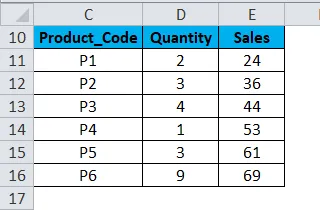
Ovdje moram pretvoriti svoju orijentaciju iz stupaca u redove uz pomoć posebne opcije paste u excelu.
- Odaberite čitav raspon tablica, tj. Sve ćelije s podacima u proračunskoj tablici.
- Kopirajte odabrane ćelije pritiskom na Ctrl + C.
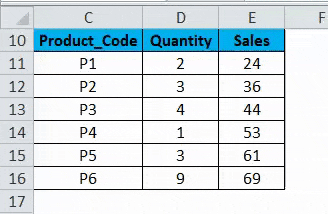
- Odaberite ćeliju u koju želite zalijepiti ovaj skup podataka, tj. G10 .
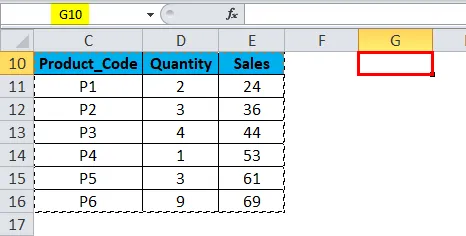
- Kada omogućite desnim klikom miša, pojavljuje se opcija lijepljenja, tako da morate odabrati 4. opciju, tj. Transpose (Ispod spomenutog snimka zaslona)
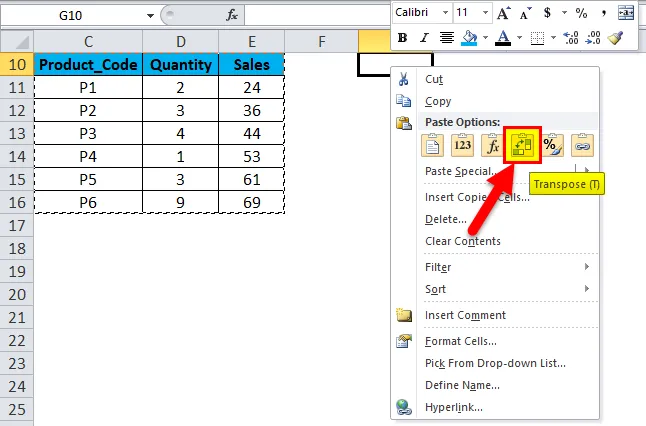
- Kad odaberete opciju transponiranja, vaš se skup podataka kopira u tom rasponu ćelija počevši od ćelije G10 do M112.
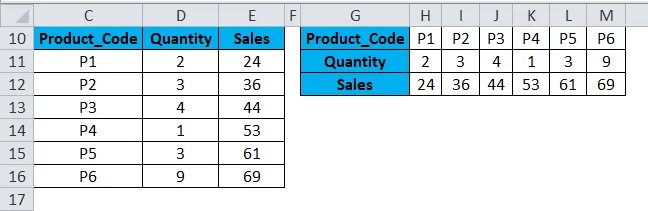
- Osim gore navedenog postupka, pomoću tipke prečaca možete pretvoriti stupce u redove u excel.
- Kopirajte odabrane ćelije pritiskom na Ctrl + C.
- Odaberite ćeliju u koju trebate kopirati ovaj skup podataka, tj. G10.
- Kliknite Alt + E + S, pojavi se skočni prozor posebnog dijaloškog okvira, u tom odabiru ili klikom na okvir opcije Transpose, to će rezultirati ili pretvoriti podatke stupaca u podatke u redove u excel.
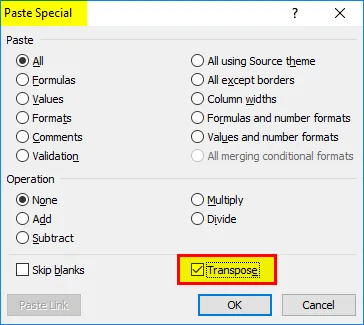
Podaci koji se kopiraju nazivaju se izvornim podacima, a kada se ti izvorni podaci kopiraju u drugi raspon, tj. Zalijepljene podatke, koji se nazivaju transponirani podaci.
Napomena: U drugom smjeru u kojem ćete kopirati neobrađene ili izvorne podatke, morate odabrati isti broj ćelija kao i izvorni skup ćelija kako se ne bi preklapalo s izvornim podacima. U gore navedenom primjeru ovdje su stanice s 7 redaka raspoređene okomito, tako da kad kopiram ovaj skup podataka u vodoravni smjer, treba sadržavati 7 ćelija stupaca prema drugom smjeru, tako da se preklapanje ne dogodi s izvornikom skup podataka.
Pretvorite stupce u retke u Excelu - primjer br. 2
Ponekad, kada imate ogroman broj stupaca, podaci stupaca na kraju neće biti vidljivi i neće se prilagati zaslonu. U ovom scenariju možete promijeniti orijentaciju iz trenutnog horizontalnog u vertikalni raspon uz pomoć posebne opcije paste u excelu.
- U dolje navedenom primjeru, Tablica sadrži mjesece i njihov serijski broj (Od stupca C do W).

- Odaberite čitav raspon tablica, tj. Sve ćelije s podacima u proračunskoj tablici.
- Kopirajte odabrane ćelije pritiskom na Ctrl + C.
- Odaberite ćeliju u koju trebate kopirati ovaj skup podataka, tj. C24 .
- Kada omogućite desnim klikom miša, pojavljuju se opcije lijepljenja, tako da morate odabrati 4. opciju, tj. Transpose (Ispod spomenutog snimka zaslona)
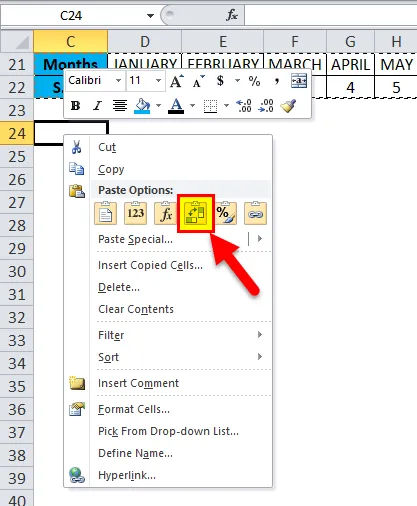
- Kad odaberete mogućnost transponiranja, vaš se skup podataka prepisuje u tom rasponu ćelija počevši od ćelije C24.
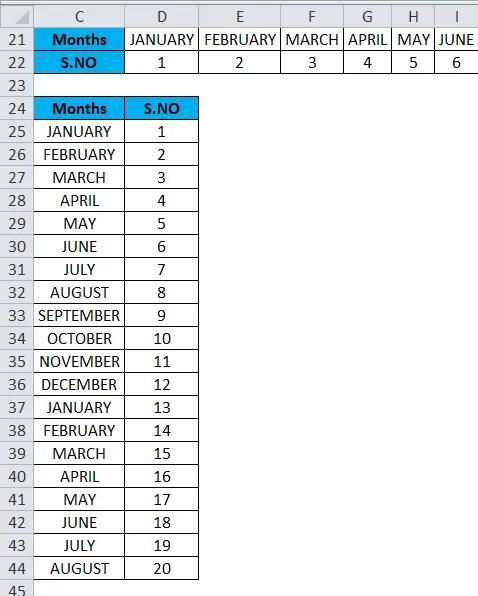
U transponiranim podacima sve su vrijednosti podataka vidljive i jasne u usporedbi s izvornim podacima.
Nedostaci upotrebe posebne opcije Paste:
- Ponekad opcija copy-paste stvori duplikate.
- Ako ste koristili posebnu opciju Paste u excelu za pretvaranje stupaca u redove, prevezene ćelije (ili nizovi) nisu povezane jedna s drugom s izvornim podacima i neće se ažurirati kada pokušavate promijeniti vrijednosti podataka u izvornim podacima.
Pretvorite stupce u retke u Excelu - primjer 3
Funkcija transponiranja : pretvara stupce u redove, a retke u stupce u excelu.
Sintaksa ili formula za funkciju Transpose je:
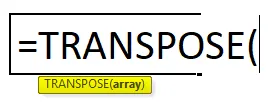
- Niz : To je raspon ćelija koje trebate pretvoriti ili promijeniti svoju orijentaciju.
U primjeru u nastavku, tablica prodaje lijekova sadrži šifru proizvoda u stupcu P (P7 do P12), podatke o prodaji u stupcu Q (Q7 do Q12).
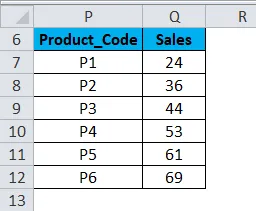
Provjerite broj redaka i stupaca u izvornim podacima koje želite prenijeti.
tj. U početku prebrojite broj redaka i stupaca u izvornom izvornom podatku (7 redaka i 2 stupca) koji je vertikalno postavljen, a sada odaberite isti broj praznih ćelija, ali u drugom smjeru (horizontalno), tj. (2 retka i 7 stupaca)
- Prije unosa formule odaberite prazne ćelije, tj. Od P15 do V16.
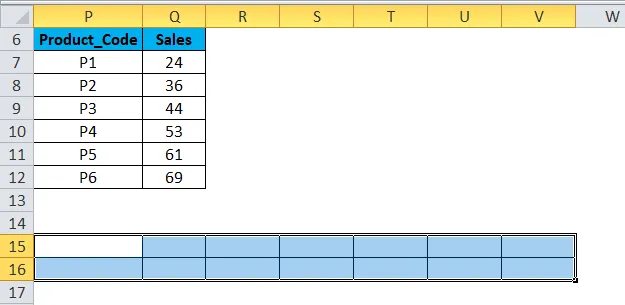
- S odabranim praznim ćelijama, U polje P15 upišite formulu prenosa. tj. = TRANSPOZE (P6: Q12).
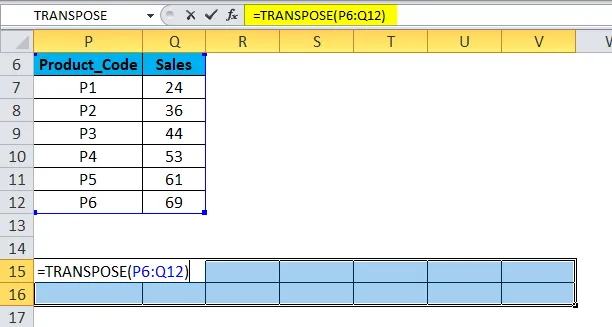
- Budući da se formula mora primijeniti za cijeli raspon, pritisnite Ctrl + Shift + Enter da biste je formulirali za niz.
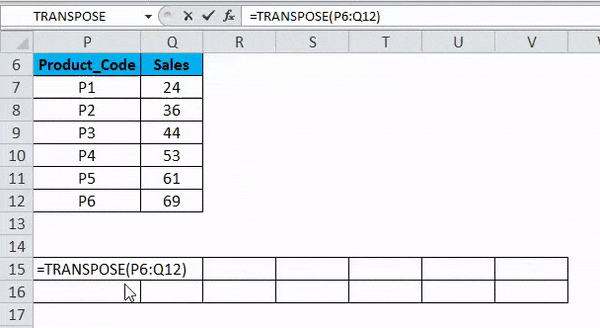
Sada možete provjeriti skup podataka, ovdje su stupci pretvoreni u retke s skupovima podataka.
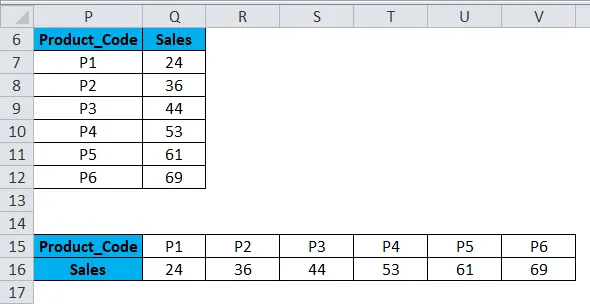
Prednosti funkcije TRANSPOSE :
- Glavna prednost ili prednost upotrebe TRANSPOSE funkcije je u tome što transponirani podaci ili rotirana tablica zadržavaju vezu s izvornim podacima tablice i kad god promijenite izvorne podatke, transponirani se podaci također mijenjaju.
Stvari koje treba zapamtiti o Pretvori stupce u retke u Excelu
- Posebna opcija lijepljenja može se koristiti i za druge zadatke, tj. Dodavanje, oduzimanje, množenje i dijeljenje između skupova podataka.
- Pogreška #VALUE javlja se prilikom odabira ćelija, tj. Ako broj stupaca i redaka odabranih u transponiranim podacima nije jednak redovima i stupovima izvornih podataka.
Preporučeni članci
Ovo je vodič za stupce do redaka u Excelu. Ovdje smo razgovarali o tome kako pretvoriti stupce u retke u excel koristeći transpose uz praktične primjere i preuzeti excel predložak. Transponiranje može svima olakšati brzo pretvorbu više stupaca u retke u excel. Možete i pregledati naše druge predložene članke -
- Metode korištenja TRANSPOSE u Excelu
- Podatke odvojite pomoću teksta u stupcima
- Kako umetnuti brojeve stranica u Excel
- LOOKUP funkcija u MS Excel-u